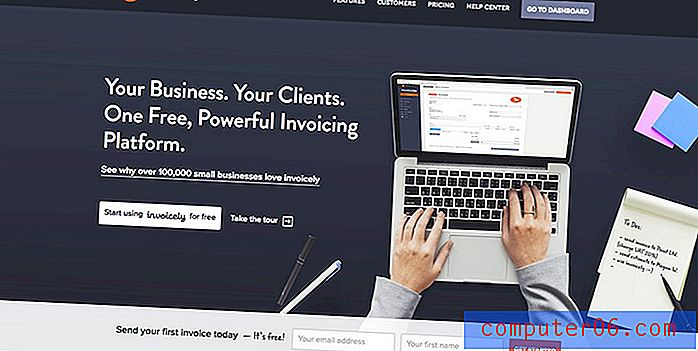OneNote 2013'te Varsayılan Yazı Tipi Nasıl Değiştirilir
Bilgisayarınızdaki Microsoft Office programlarının tümü, hiç dokunmadığınız bir ayarsa, yeni belgeler için muhtemelen aynı yazı tipini kullanır. Office 2013'te bu yazı tipine Calibri adı verilir. Genellikle sevilen bir yazı tipidir ve birçok kişi Word veya OneNote gibi programları kullanmaya başladığında bunu varsayılan olarak bırakır.
Ancak farklı bir yazı tipini tercih ediyorsanız veya yazı tipi gereksinimleri olan bir yerde çalışıyorsanız veya okula gidiyorsanız, değiştirmeniz gerekebilir. Aşağıdaki eğitimimiz, OneNote 2013 için varsayılan yazı tipi ayarını nerede bulacağınızı gösterecek, böylece gerektiği gibi güncelleyebileceksiniz.
OneNote'un Yazı Tipini Değiştirebilir miyim?
Bu makaledeki adımlar Microsoft OneNote 2013'te gerçekleştirilmiştir. Bu kılavuzdaki adımları tamamladığınızda, uygulamaya yazmaya başladığınızda seçilen varsayılan yazı tipini değiştireceksiniz. İsterseniz, düzenleme yaparken yine de farklı bir yazı tipine geçebileceğinizi unutmayın. Bu sadece önce seçilen yazı tipini değiştirir.
Adım 1: OneNote 2013'ü açın.
Adım 2: Pencerenin sol üst köşesindeki Dosya sekmesini seçin.

Adım 3: Pencerenin sol tarafındaki Seçenekler düğmesini seçin.
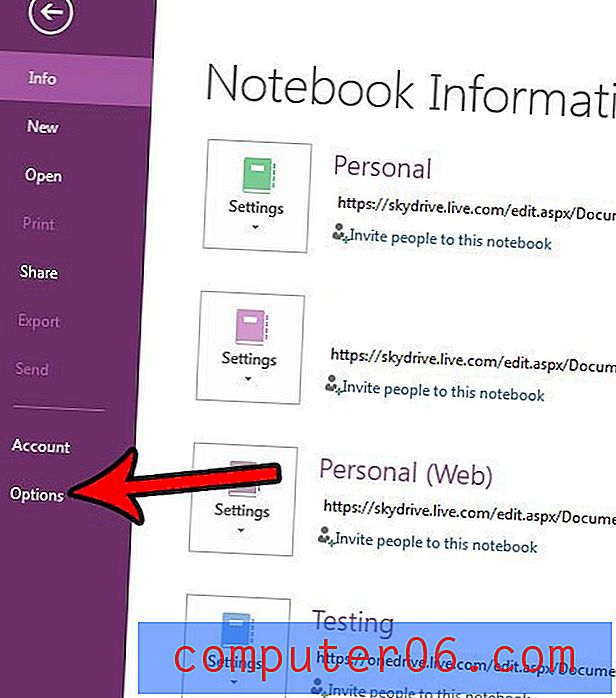
Adım 4: Font'un sağ tarafındaki açılır menüyü tıklayın ve istediğiniz stili seçin. Yazı tipi boyutunu ve rengini de belirtebileceğinizi unutmayın. Her şey doğru olduğunda, değişiklikleri uygulamak için pencerenin altındaki Tamam düğmesini tıklayın.
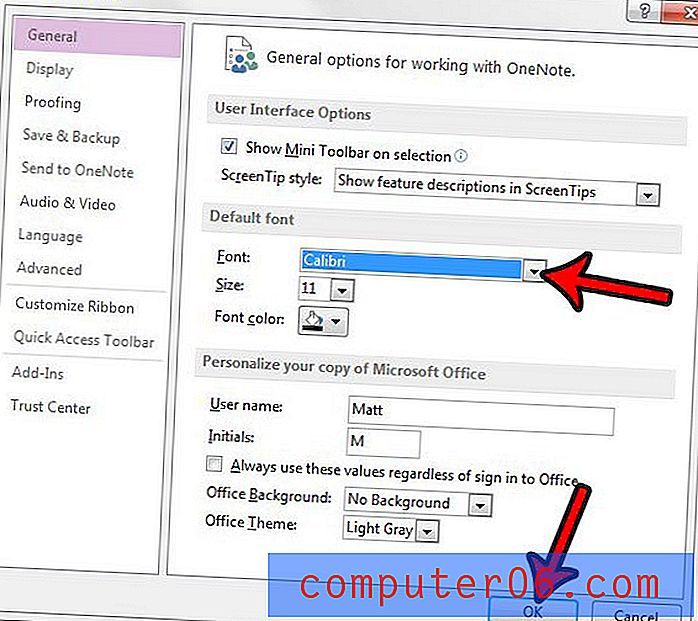
E-posta gibi şeyler gönderirken çok fazla imza kullanıyor musunuz, ancak OneNote tuhaf bir imza kullanıyor gibi görünüyor mu? OneNote 2013'te imzayı nasıl değiştireceğinizi öğrenin ve ya tamamen kaldırın ya da eklemek istediğiniz bilgileri yansıtacak şekilde özelleştirin.